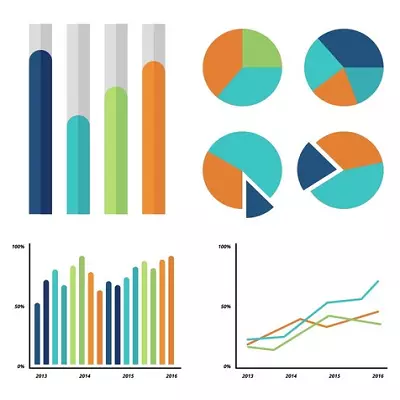
Infographie - Visualisation des informations qui vous permettent de transmettre aux données et faits numériques audience sur une forme abordable et compréhensible. Il est largement utilisé pour présenter des entreprises, lors de la création de vidéos d'information, de présentations. La construction d'infographie est engagée dans la spécialisation dans ces entreprises. Beaucoup sont convaincus qu'en l'absence de compétences artistiques, cela ne fonctionnera pas de manière indépendante dans ce domaine. C'est une idée fausse assez courante, surtout à l'ère des technologies numériques.
Sites pour créer des infographies
Aujourd'hui, nous vous présenterons des ressources populaires et efficaces sur le réseau qui aideront à créer nos propres infographies. L'avantage de ces sites est leur simplicité, en outre, il n'est pas nécessaire d'avoir certaines compétences et certaines connaissances pour le travail - il suffit de montrer votre fantasme.Méthode 1: PiktoChart
Ressource anglo-linguistique pour la création d'infographies, populaire parmi les principales sociétés mondiales. Les utilisateurs sont disponibles deux paquets - basiques et avancés. Dans le premier cas, un accès libre à la sélection limitée des modèles finis est disponible pour développer les fonctionnalités que vous devrez acheter une version payante. Au moment de la rédaction de l'article, le souscription a coûté 29 $ par mois.
Parmi les modèles libres, des options assez intéressantes. L'anglais n'interfère pas avec l'interface du site.
Aller au site Web de PiktoChart
- Sur la page principale du site, cliquez sur le bouton Démarrer pour libre pour accéder à l'éditeur d'infographie. Notez que les performances normales de la ressource sont garanties dans Chrome, Firefox, les navigateurs d'opéra.
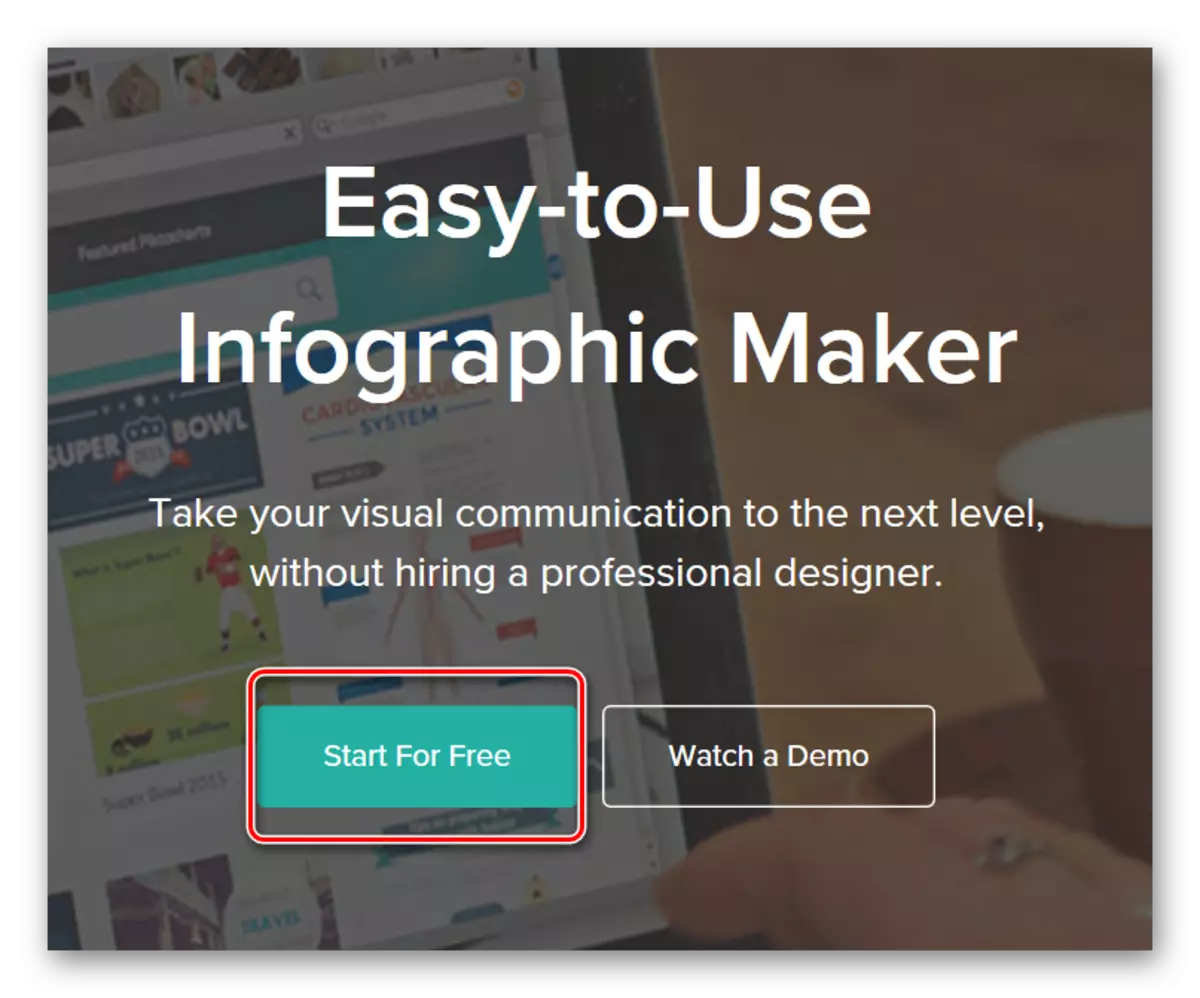
- Nous sommes inscrits sur le site ou entrez dans le réseau social.
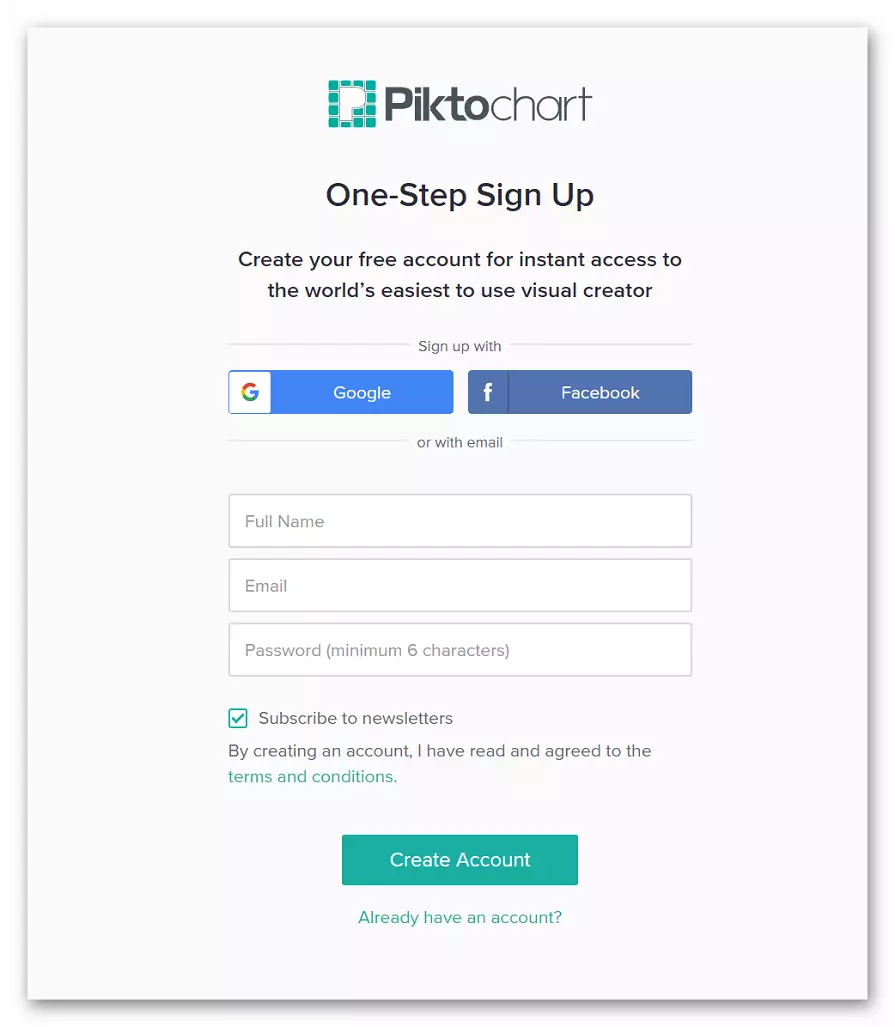
- Dans la fenêtre qui s'ouvre de la liste déroulante, sélectionnez d'abord la zone pour laquelle la présentation sera effectuée, puis spécifie la taille de l'organisation.
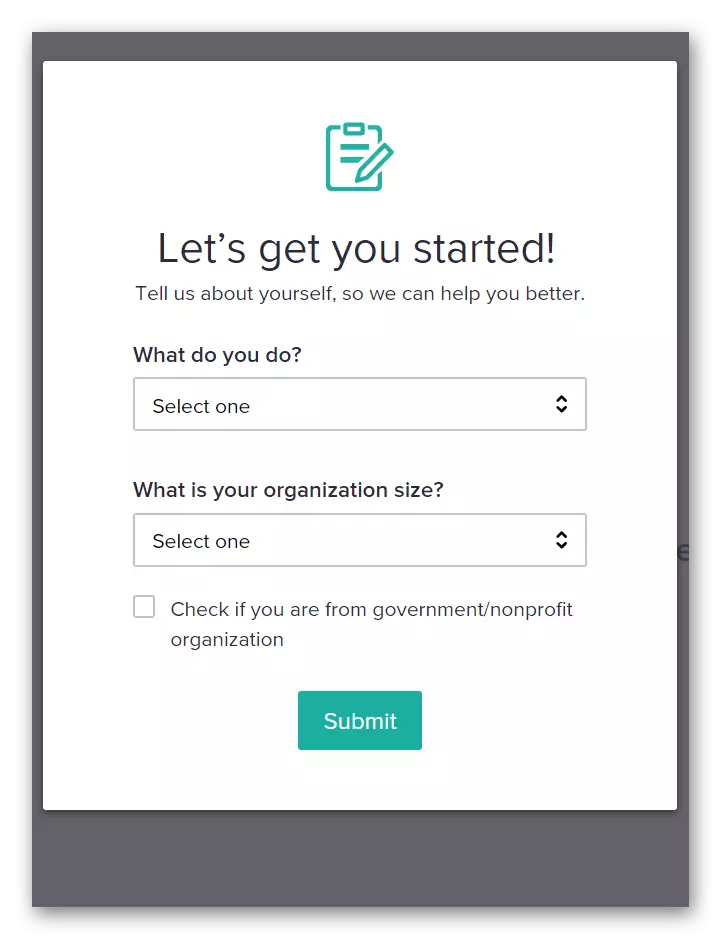
- Pour créer une nouvelle présentation, cliquez sur le bouton "Créer un nouveau".

- Nous choisissons des infographies.
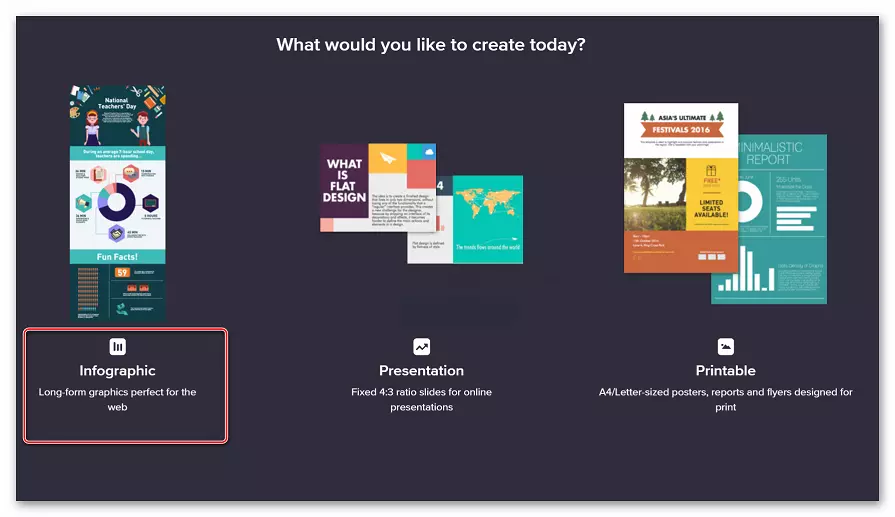
- Choisissez un modèle prêt à l'emploi ou créez un nouveau projet. Nous travaillerons avec un projet fini.

- Pour sélectionner un modèle, cliquez sur "Utiliser un modèle", pour Aperçu -
"APERÇU".
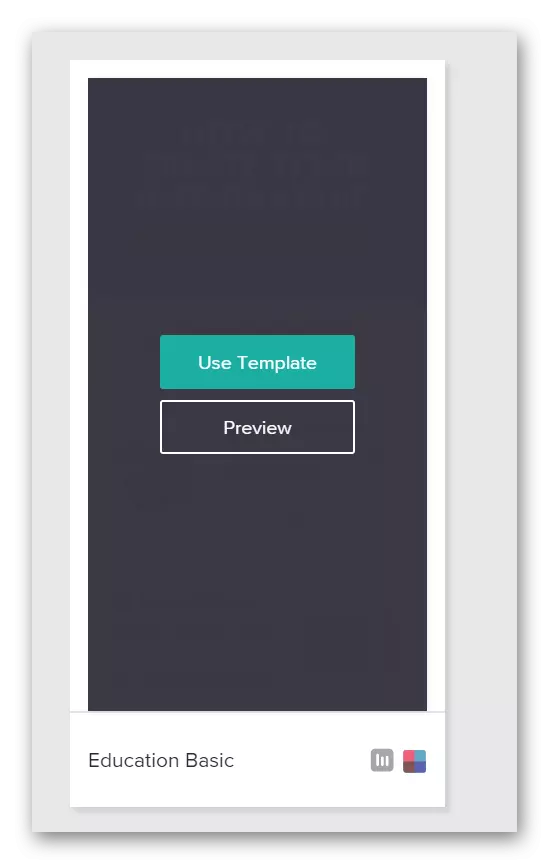
- Chaque objet dans le modèle fini peut être modifié, introduisez vos inscriptions, ajoutez des autocollants. Pour ce faire, cliquez simplement sur la partie droite de l'infographie et de le changer.
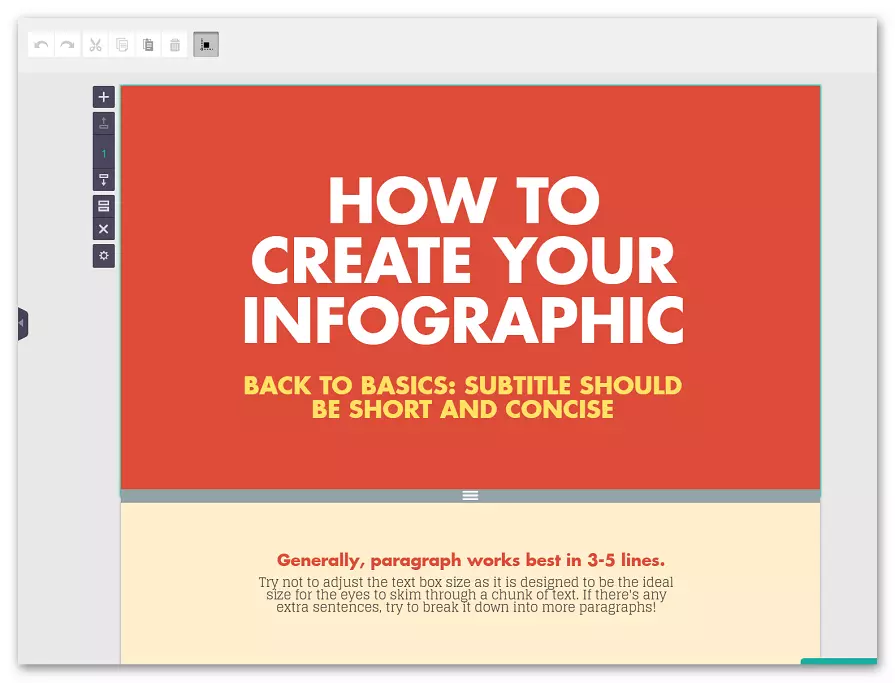
- Le menu latéral est destiné à un réglage de points de chaque élément. Donc, ici, l'utilisateur peut ajouter des autocollants, des cadres, des lignes, de modifier la police et la taille du texte, à modifier l'arrière-plan arrière et à utiliser d'autres outils.

- Une fois que le travail avec infographie est terminé, cliquez sur le bouton "Télécharger" du panneau supérieur. Dans la fenêtre qui s'ouvre, sélectionnez le format souhaité et cliquez sur "Télécharger". Vous pouvez enregistrer dans la version gratuite dans JPEG ou PNG, le format PDF sera disponible après avoir acheté un abonnement payant.
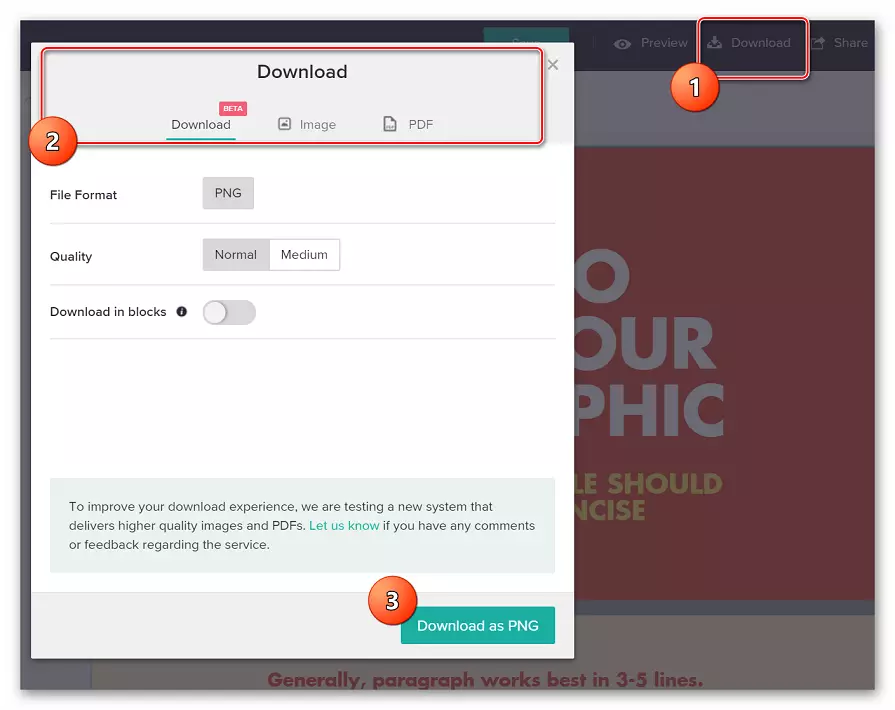
Pour créer des infographies sur le site Web de PiktoChart, un peu d'accès fantastique et stable à Internet. Les fonctions fournies dans le paquet suffisent à créer leur propre présentation inhabituelle. Le service peut également être utilisé avec une brochure publicitaire.
Méthode 2: Infogramme
Infogramme est une ressource intéressante pour visualiser des informations et créer des infographies. Depuis l'utilisateur, il vous suffit d'entrer les données nécessaires à des formulaires spéciaux sur le site, en faisant quelques clics avec la souris, en ajustant les éléments sous vos préférences et obtenez un résultat prêt à l'emploi.
Vous pouvez créer automatiquement une publication finie à votre propre site Web ou partagez-la dans des réseaux sociaux bien connus.
Aller au site Infogram
- Sur la page principale, cliquez sur "Rejoindre maintenant, c'est gratuit!" Pour un usage gratuit de la ressource.
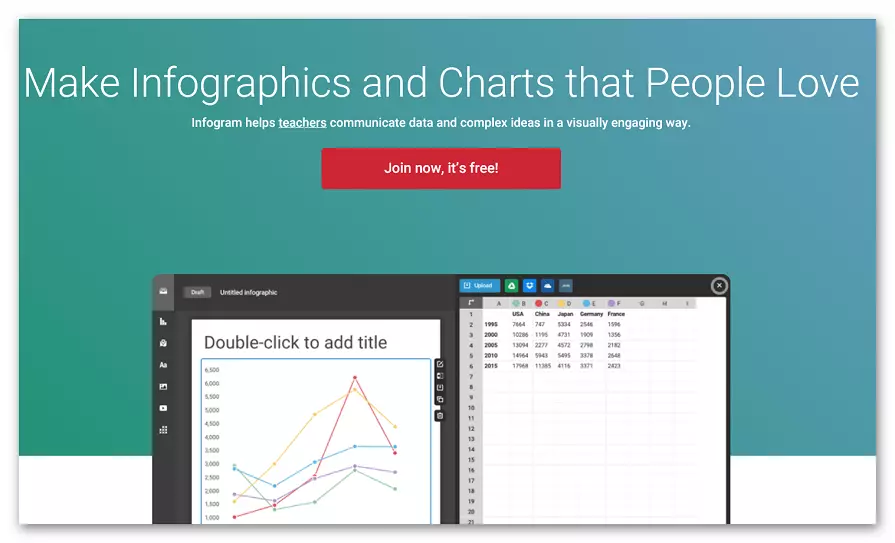
- Nous sommes inscrits ou autorisés via Facebook ou Google.
- Entrez le nom et le nom de famille, puis cliquez sur le bouton "Suivant".
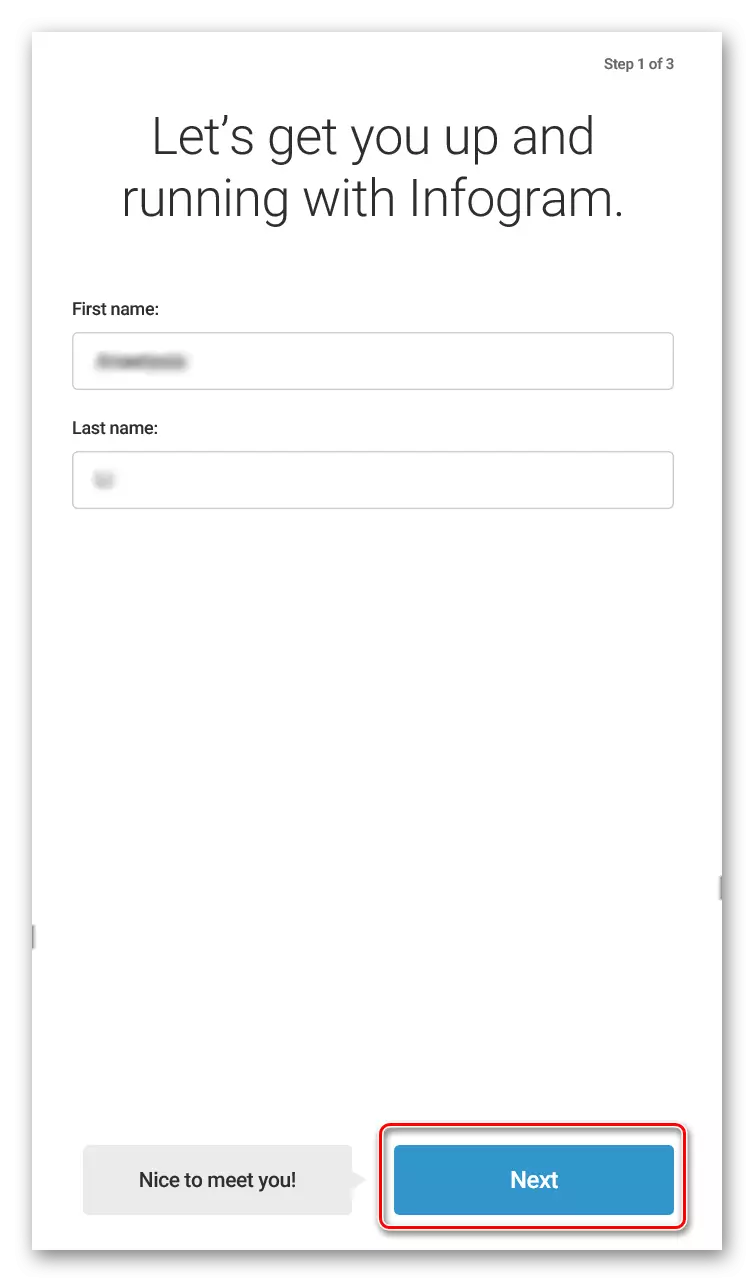
- Nous spécifions que les infographies sont créées pour quelle portée.
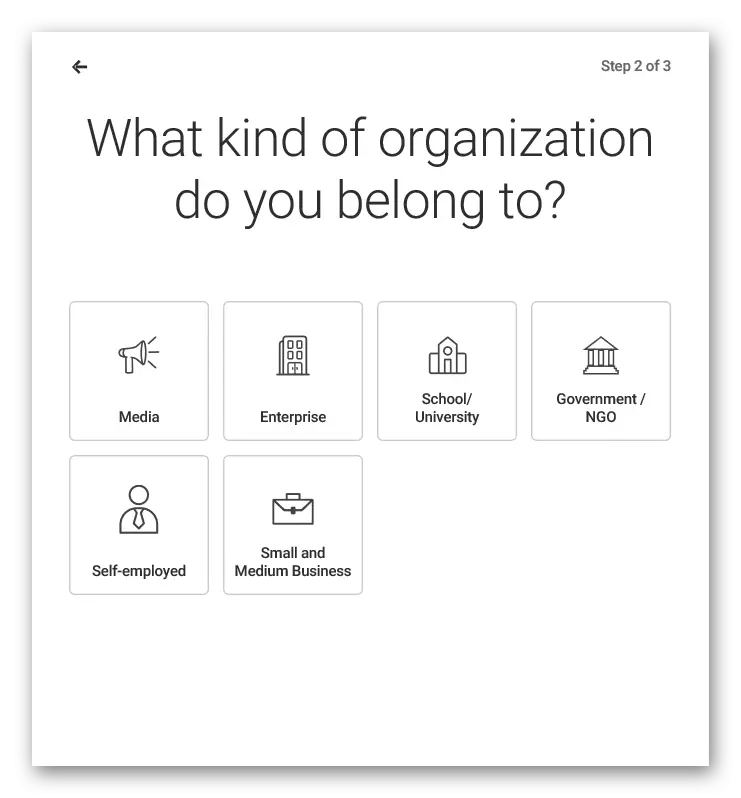
- Nous indiquons quel rôle nous occupons dans ce domaine.
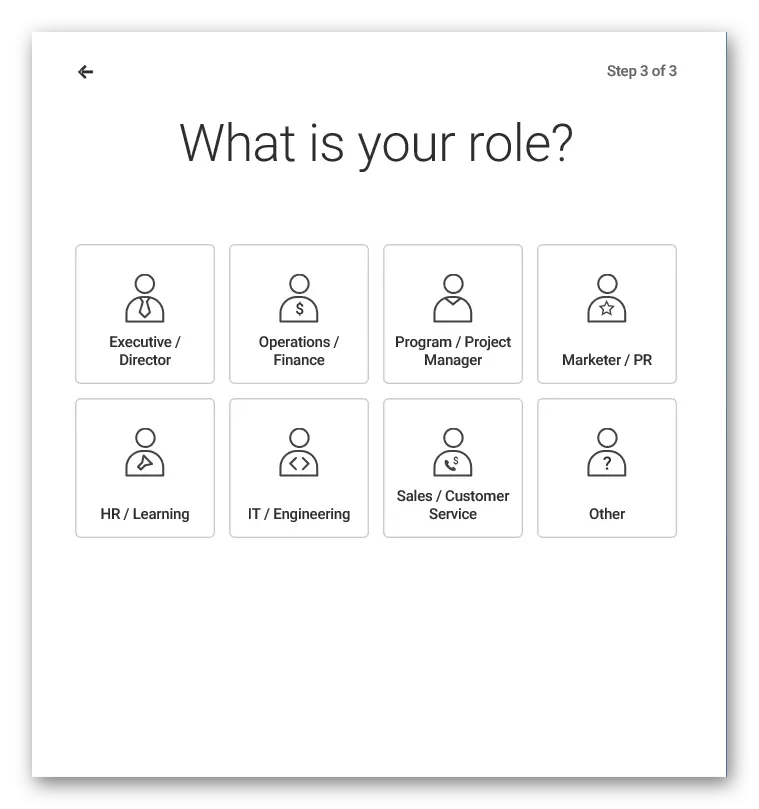
- À partir des options proposées, choisissez Infographie.

- Nous entrons dans la fenêtre de l'éditeur, comme la dernière fois que chaque élément du modèle présenté peut être modifié en fonction des besoins et des préférences.
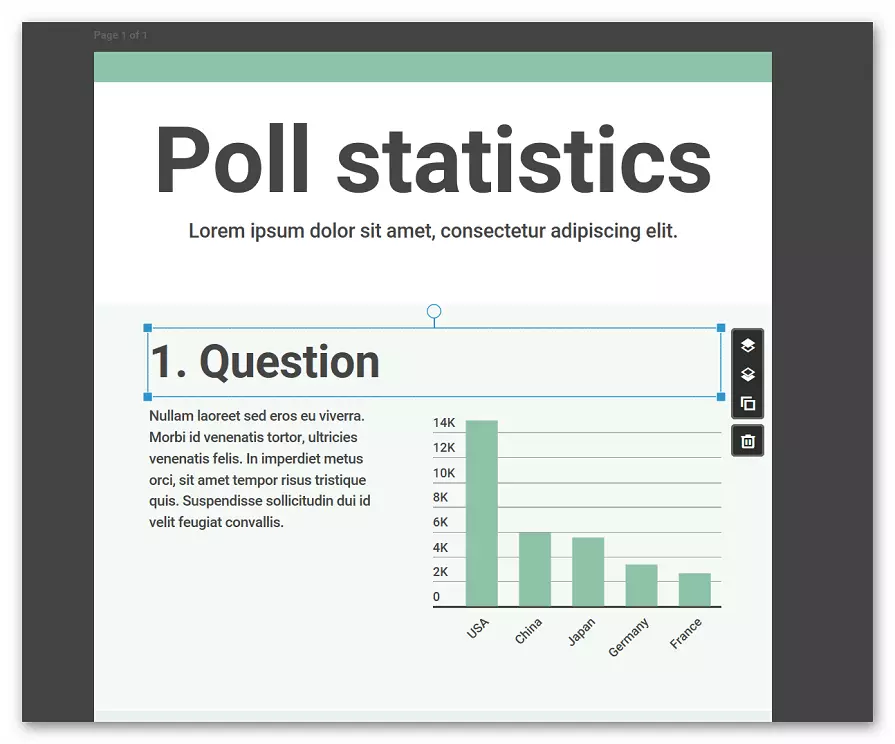
- La barre latérale gauche est conçue pour ajouter des éléments supplémentaires, tels que des graphiques, des autocollants, des cartes, des images, etc.
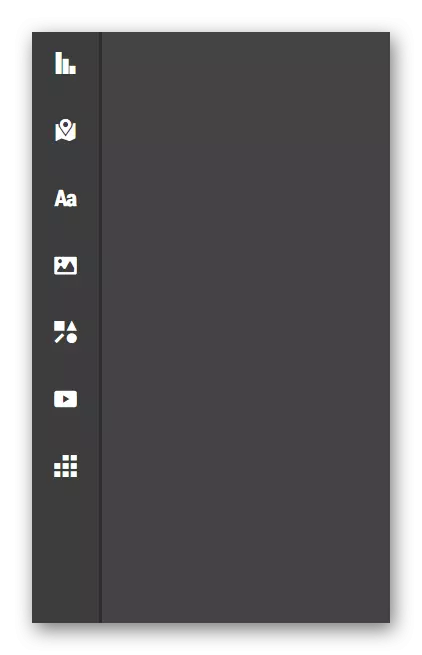
- Le panneau latéral droit est nécessaire pour le réglage du point de chaque élément infographique.
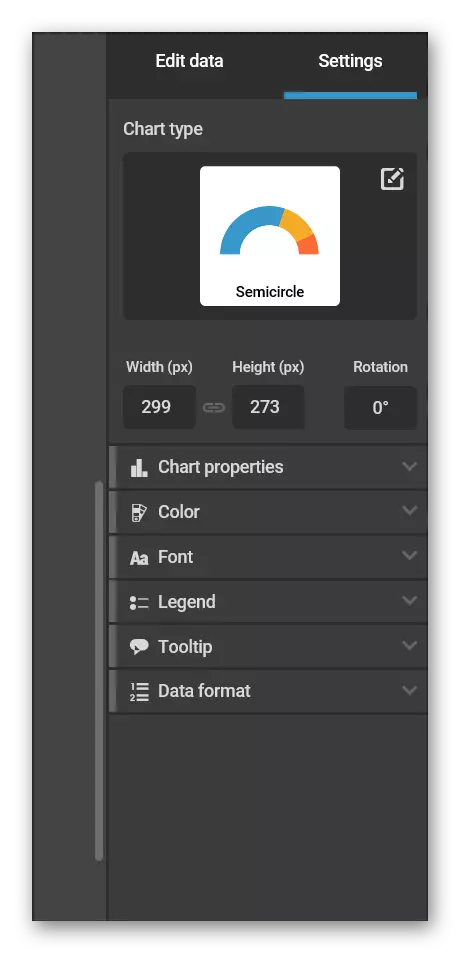
- Une fois que tous les éléments sont configurés, cliquez sur "Télécharger" pour télécharger le résultat sur l'ordinateur ou "Partager" afin de partager l'image finale sur les réseaux sociaux.
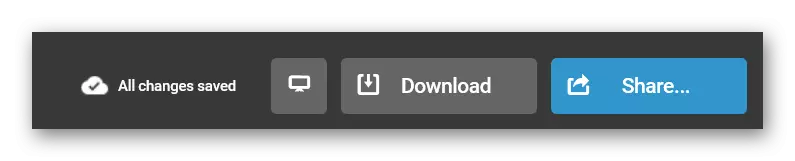
Pour travailler avec le service, il n'est absolument pas nécessaire de connaître la programmation ni les bases de conception minimales, toutes les fonctions sont simples et idéalement illustrées avec des images simples. Infographie prête est enregistrée sur un ordinateur JPEG ou PNG.
Méthode 3: chevoué
Un autre site pour créer des infographies, caractérisé par un design plus moderne et une présence de modèles gratuits assez intéressants. Comme dans le cas du passé, les utilisateurs entrent simplement les informations souhaitées dans un modèle approprié ou continuent à créer une présentation graphique à partir de zéro.
Un abonnement payé est disponible, mais les fonctions de base sont suffisamment nécessaires pour créer un projet de haute qualité.
Aller au site webly
- Sur le site, cliquez sur le bouton "Inscrivez-vous aujourd'hui gratuitement".

- Nous sommes inscrits sur le site ou autorisé par Facebook.
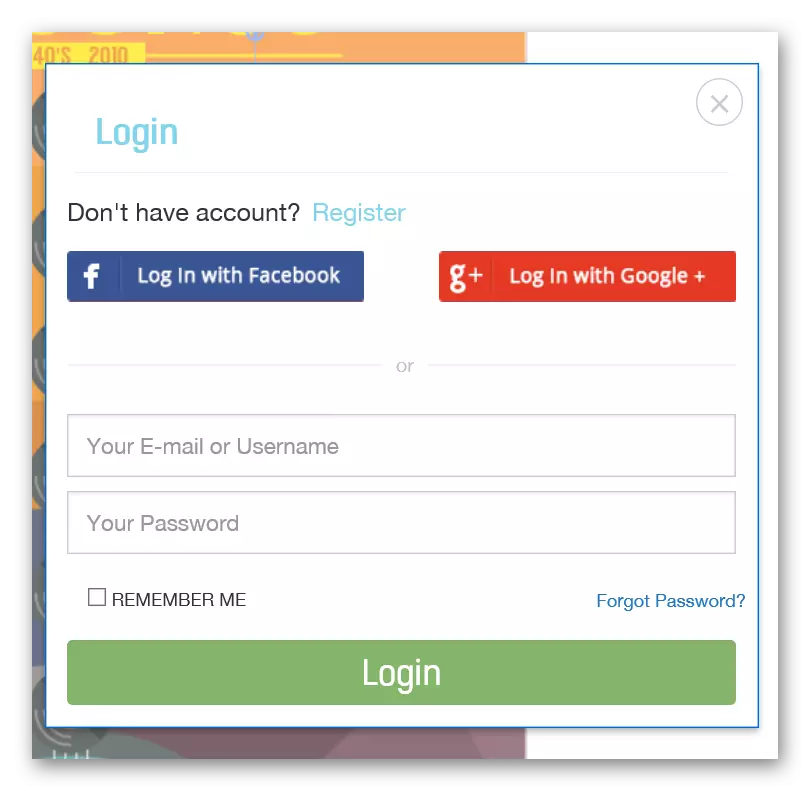
- Nous choisissons le modèle souhaité dans la liste des propositions ou commencer la création d'infographie à partir de la feuille pure.
- Nous entrons dans la fenêtre de l'éditeur.
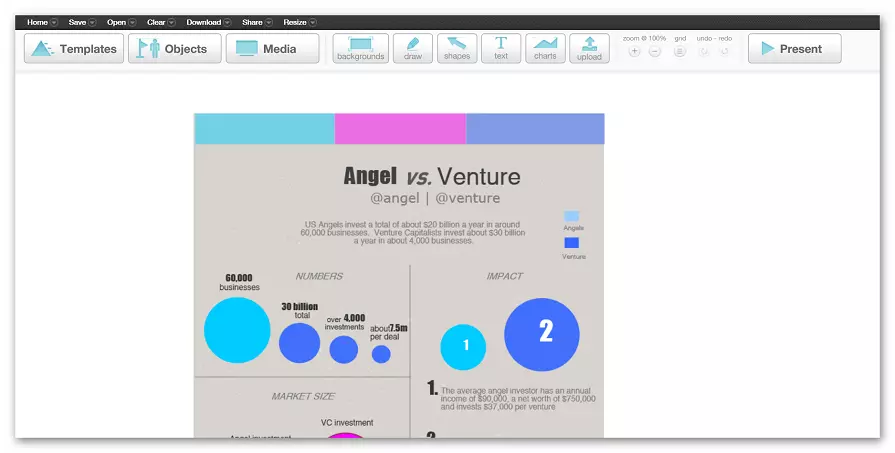
- Sur le panneau supérieur, vous pouvez modifier le modèle sélectionné à l'aide du bouton "Modèles", ajoutez des objets supplémentaires, des fichiers multimédia, du texte et d'autres éléments.

- Pour éditer les éléments sur le panneau lui-même, cliquez simplement sur la version souhaitée et de la configurer à l'aide du menu supérieur.

- Pour télécharger le projet Terminé, cliquez sur le bouton "Télécharger" dans le menu supérieur et sélectionnez la qualité et le format appropriés.

Travailler avec l'éditeur est confortable, ne gâche pas l'impression même l'absence de russe.
Nous avons examiné les outils en ligne les plus populaires et les plus efficaces pour créer des infographies. Tous ont ceux-ci ou d'autres avantages et inconvénients, et comment utiliser l'éditeur - cela ne dépend que de vos préférences.
